Ha a Kaspersky Internet Security meghatározza a program potenciálisan veszélyes
Mi a teendő, ha a Kaspersky Anti-Virus észleli a program „NeoSpy” potenciálisan veszélyes szoftver.
1) Nyissa ki a víruskereső ablak, kattintson a Beállítások lehetőségre a beállítások ablakot.
2) Az „Alapbeállítások” távolítsa el a jelölést az „Enable Önvédelem”
- a „Fájl víruskereső” Vegye ki a jelölést az „Enable Fájl víruskereső”.
- A "Web Anti-Virus" Vegye ki a jelölést az "Enable Web Anti-Virus"
- Az oszlop „IM-Virus” Vegye ki a jelölést az „Enable IM-vírus”
- A „ellenőrzési programok” Vegye ki a jelölést az „Enable ellenőrzési programok”
- Az „Activity Monitor” Vegye ki a jelölést az „Enable ellenőrzési tevékenység”
- a „Proaktív védelem” Vegye ki a jelölést az „Enable proaktív védelem” és az „Apply”
3) Ezután töltse NeoSpy programot letöltheti a program nyomon követése és telepíteni a programot a közigazgatási állapotban nyissa meg az antivírus beállítások
5) Ezután kattints az „Megbízható program”, majd az „Add”, válassza a „Tallózás”, megy a NeoSpy mappát, és válassza ki, ahol a fő fájlt, és kattintson a „Megnyitás” nyitni az ablakot „Kivételek a program”, meg egy pipa a „Ne ellenőrizze lehúzható fájlok „” ne kotrolirovat programot Activity »« ne öröklik korlátozásokat a szülő (alkalmazás) »« ne irányítsa aktivitását affiliate programok „” ne vizsgáljon hálózati forgalmat »és kattintson az« OK "
6) Ezután kattintson ismét az „Add”, és válassza ki a „Programok”, ha a lista „MC-Soft” nyissa meg, és válassza ki ott „neospy.exe”, ismét lepecsételt kullancs „Ne fájlok ellenőrzése lehúzható”, „Ne kotrolirovat program tevékenységét” „ne öröklik korlátozásokat a szülő (alkalmazás)” „ne irányítsa aktivitását affiliate programok”, „ne vizsgáljon hálózati forgalmat”, és kattintson az „OK”
7) Ismét nyomja meg az „Add”, és válassza ki a „Programok” okryvshimsya válassza a „Nem áll rendelkezésre információ” nézd ott „ns.exe” és kattintson az „OK” elhelyezett jelölések és kattintson az „OK” gombot.
8) Re-press „Add”, és válassza ki a „Programok” okryvshimsya válassza a „Nem áll rendelkezésre információ”, spyconsolesetup.exe keresési szolgáltatást, majd kattintson az „OK” elhelyezett jelölések és kattintson az „OK” gombot. kattintson az „OK” és „Apply” NeoSpy újra a programot lopakodó üzemmódban nyissa meg az antivírus szoftvert, akkor a beállításokat, és kapcsolja be a víruskereső szolgáltatás megszakad korábban az „Apply”.
9) Nyomja meg az oszlop „Application Control”, kattintson a „Programok” ablak meg lesz „csoport és a Program” a „Low Restricted” találja NeoSpy program files. "Main.exe", "NEOSPY.EXE", "NS.EXE", "SpyConsoleSetup.exe". az egyes fájlokat kell kattintani szerkesztő-klikk és válassza ki a „Move” „csoporthoz Megbízható”. Kattintson az "OK", "Apply" Close aktivirus.
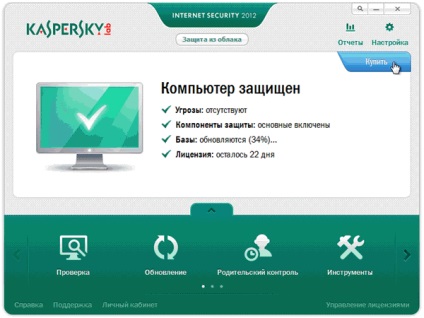
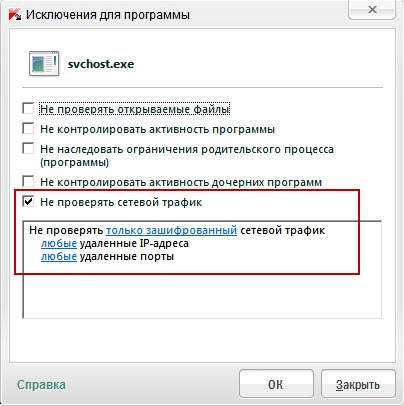
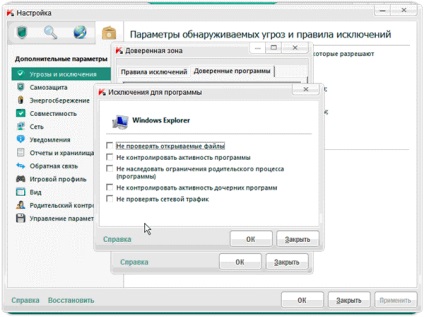
Ugyanez lépéseket kell tenni, ha a letöltés után NeoSpy program futtatásakor, akkor a „Nem Win32 alkalmazás.”
Adunk egy garancia arra, hogy az eloszlás letölthető a hivatalos oldalon (ru.neospy.net), nem tartalmaz vírusokat vagy más rosszindulatú kódot.